תוכן מטושטש נועד לרוב מטעמי אבטחה או פרטיות
- זה יכול להיות די מתסכל לפעמים אם טקסט או תמונה חשובים מטושטשים בזמן שאתה גולש באינטרנט.
- אבטחה ופרטיות הן חלק מהסיבות העיקריות מאחורי תוכן מטושטש באתר.
- הכלי Inspect Element הוא אחת הטכניקות הטובות ביותר לביטול טשטוש ליישום כדי לפתור את הבעיה בקלות.
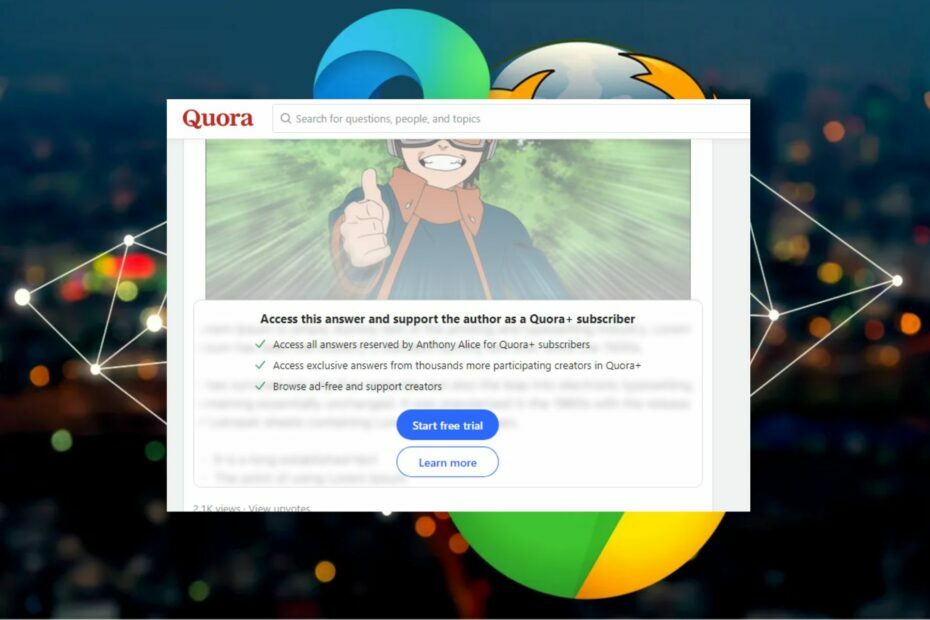
- העברה קלה: השתמש באסיסט האופרה כדי להעביר נתונים יוצאים, כגון סימניות, סיסמאות וכו'.
- מטב את השימוש במשאבים: זיכרון ה-RAM שלך משמש ביעילות רבה יותר מאשר בדפדפנים אחרים
- פרטיות מוגברת: משולב VPN בחינם וללא הגבלה
- ללא פרסומות: חוסם פרסומות מובנה מאיץ את טעינת הדפים ומגן מפני כריית נתונים
- ידידותי למשחקים: Opera GX הוא הדפדפן הראשון והטוב ביותר למשחקים
- הורד את Opera
זה יכול להיות די מתסכל לפעמים כאשר חלק טקסטים או תמונות מטושטשים ואתה לא יכול לגשת אליהם בזמן הגלישה באינטרנט. כתוצאה מכך, חלק מהקוראים שלנו ביקשו לדעת כיצד לבטל את הטשטוש של אתר אינטרנט בכל פעם שהם נתקלים בבעיה זו.
למרבה המזל, ריכזנו כמה שינויים וטכניקות כדי להפוך אתרים מטושטשים לגלויים במאמר זה.
- מדוע הטקסטים והתמונות מטושטשים באתרים?
- כיצד אוכל לבטל טשטוש טקסטים ותמונות באתרים כלשהם?
- 1. השתמש בכלי Google Translate
- 2. השתמש בכלי ארכיון האינטרנט
- 3. השתמש בכלי Inspect Element
מדוע הטקסטים והתמונות מטושטשים באתרים?
למרות שזה נשאר לא מספק למשתמשים מסוימים, יכולות להיות מספר סיבות לכך שטקסטים ותמונות מסוימות מטושטשים באתרים מסוימים. להלן כמה מהסיבות הפוטנציאליות מאחורי אתרים מטושטשים:
- סיבות ביטחוניות - הצורך להגן על מידע רגיש הוא אחת הסיבות העיקריות מאחורי מספר תכנים מטושטשים באינטרנט.
- פְּרָטִיוּת - אתרים עשויים לטשטש טקסט או תמונות כדי להגן על פרטיותם של אנשים או קבוצות. ניתן לראות זאת בכתבות חדשותיות או בפוסטים ברשתות חברתיות שבהן פרצופים או פרטים מזהים מטושטשים.
- זכויות יוצרים - אתרים עשויים לטשטש תמונות או טקסט כדי למנוע הפרה של חוקי זכויות יוצרים.
- טיזרים - רשתות מסוימות עשויות לטשטש תמונות או טקסט כדרך ליצור מתח או תחושת ציפייה. ידוע שאתרים המציגים טריילרים לסרטים או טיזרים למוצרים מטשטשים פרטים מסוימים בכוונה כדי ליצור עניין וסקרנות בקהל.
- נְגִישׁוּת - אתרים עשויים להציע אפשרות לטשטש טקסט או תמונות כדרך לשיפור הנגישות למשתמשים עם לקות ראייה.
- למטרות מסחריות - סיבה נוספת לטקסט או תמונות מטושטשות היא לשמור את התוכן זמין רק למנויי אינטרנט מסוימים.
בלי קשר, אם אתה צריך עזרה כדי לקבל גישה לתוכן מטושטש, הסעיף הבא יספק לך עצות מועילות.
כיצד אוכל לבטל טשטוש טקסטים ותמונות באתרים כלשהם?
- פתח את ה אתר אינטרנט ולהעתיק את כתובת אתר של העמוד.
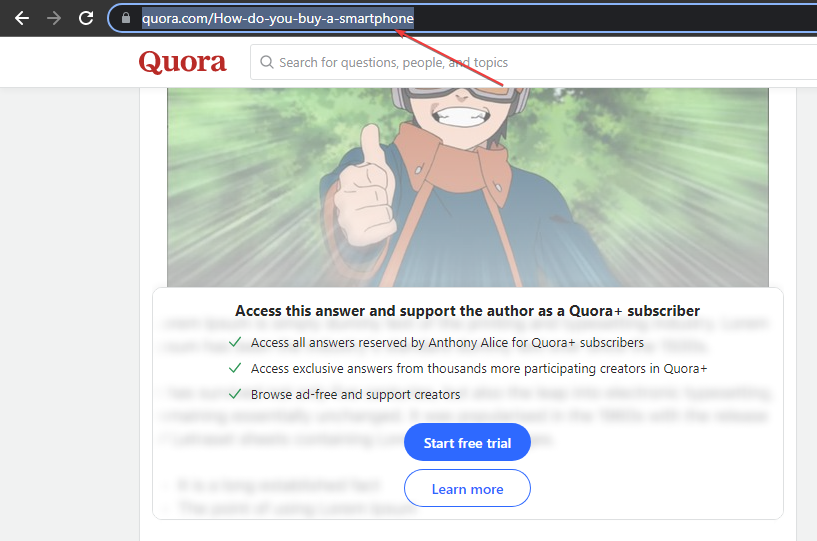
- אז לך ל גוגל תרגום ולהדביק את כתובת אתר לתוך תיבת הטקסט ב- שמאלה.
- הקלק על ה כתובת אתר המופיע על ימין.
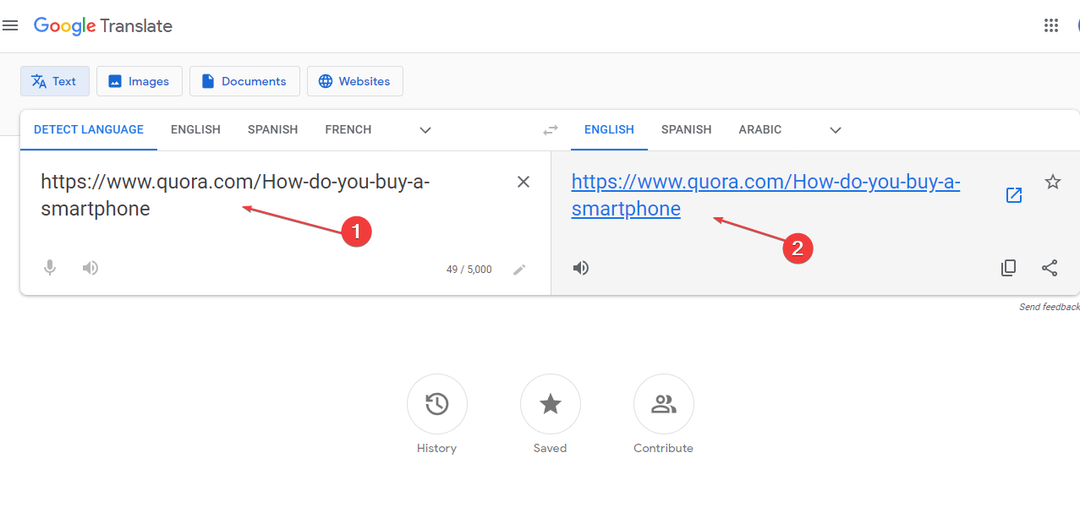
- לאחר השלמת השלבים שלמעלה, תיפתח כרטיסייה חדשה עם גרסה לא מטושטשת של הדף.
כלי Google Translate הוא אחד הכלים העיקריים לשימוש כאשר חלק מהטקסט שלך מטושטש באתר.
- העתק את כתובת אתר של העמוד עם התוכן המטושטש שברצונך להציג.
- אז לך ל ארכיון אינטרנט ולהדביק את כתובת אתר לתוך ה מכונת WayBack שורת החיפוש כדי לבדוק אם הדף הועבר לארכיון.
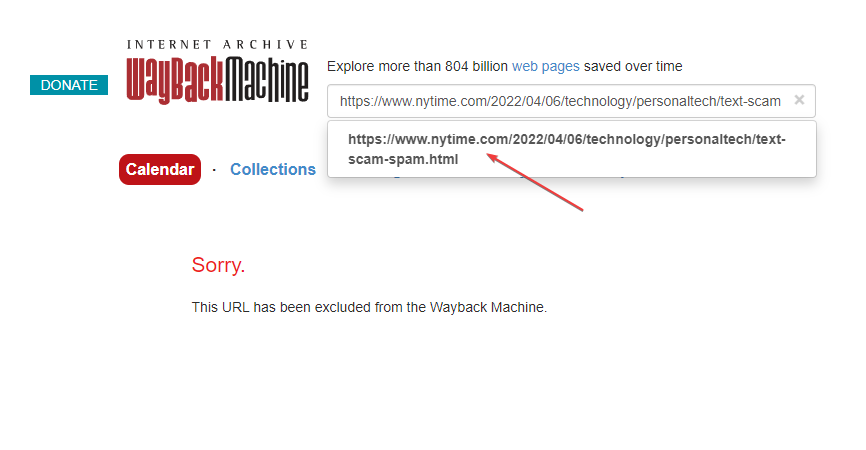
- כעת, בחר את גרסת העמוד ברצונך להציג על ידי בחירת הגרסה האחרונה בארכיון על סמך תאריך ושעה.
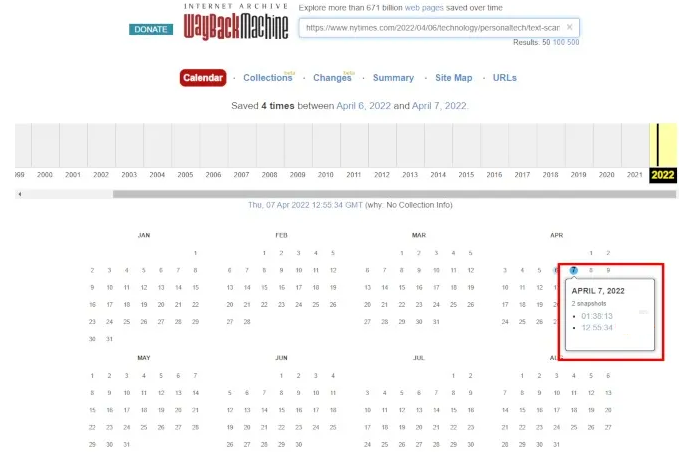
- זה אמור להפנות אותך לגרסה הארכיון שבחרת, שם תוכל לראות את התוכן המטושטש.
אם יש גרסאות שמורות כלשהן של פריט עם חומת תשלום, ניתן למצוא אותן באמצעות תוכנית Internet Archive, הסורקת את האינטרנט ומאחסנת דפים מאוחסנים בארכיון.
- ERR_HTTP2_PROTOCOL_ERROR: משמעות ואיך לתקן את זה
- כיצד להפעיל את חיסכון הזיכרון בגוגל כרום
- כיצד להפעיל את מצב Internet Explorer (IE) ב-Microsoft Edge
- לחץ לחיצה ימנית בכל מקום בעמוד שברצונך לבטל טשטוש ובחר בדוק או בדוק אלמנט.

- ברגע שקטע הבדיקה יופיע בחלון הדפדפן שלך, חפש את השורה שמתחילה בשנינותh aside class="Paywall".
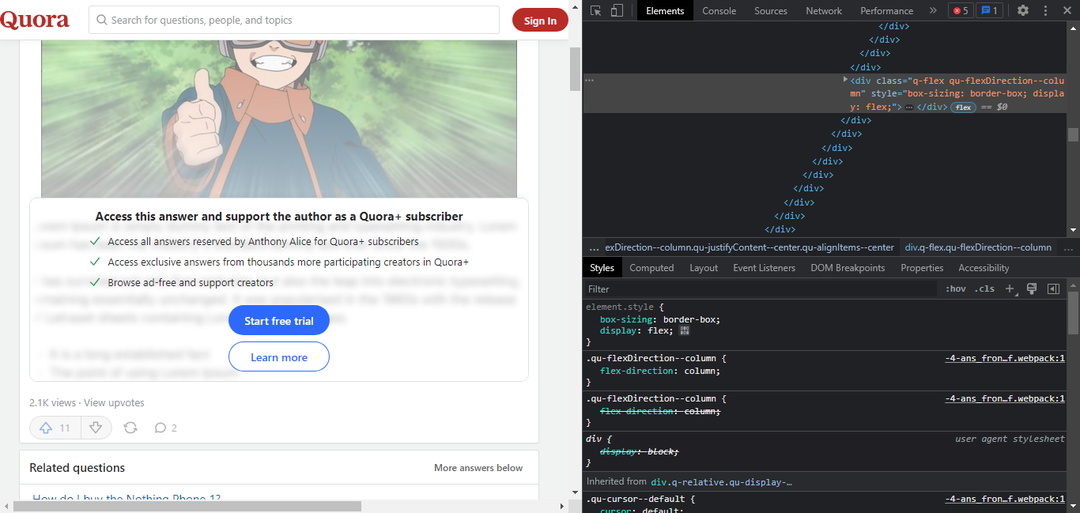
- לאחר מכן, לחץ לחיצה ימנית על השורה ובחר מחק רכיב מתפריט ההקשר. פעולה זו תסיר את רכיב החוסם של הדף.
- כעת, שנה את שורת הקוד הבאה שמתחילה בה בשורה זו, תמצא את ה style="overflow: hidden;" קוד.
- לבסוף, לחץ לחיצה ימנית על סעיף זה ובחר ערוך מאפיין. שנה את ערך התכונה מ מוּסתָר ל גלוי ולחץ על להיכנס מַפְתֵחַ.
הכלי Inspect הוא אחת השיטות הנפוצות ביותר לחשוף תוכן מטושטש באתר. זה יכול לשמש גם כדי לבדוק את קוד המקור של האתר שלך, HTML והיבטים אחרים.
זה הכל על איך לבטל טשטוש טקסטים ותמונות באתר. אתה יכול לעבור דרך כל אחת מהטכניקות המפורטות במאמר זה כדי לדעת מה מתאימה לצרכיך.
באופן דומה, יש לנו רשימה מעודכנת של תוכנת הטשטוש הטובה ביותר לחידוד תמונות מטושטשות. אתה יכול לעיין בפוסט למידע יחסי.
אם יש לך שאלות או הצעות, אל תהסס להשתמש בסעיף ההערות למטה.
עדיין יש בעיות? תקן אותם עם הכלי הזה:
ממומן
אם העצות לעיל לא פתרו את הבעיה שלך, המחשב שלך עלול להיתקל בבעיות Windows עמוקות יותר. אנחנו ממליצים הורדת כלי תיקון מחשב זה (מדורג נהדר ב-TrustPilot.com) כדי לטפל בהם בקלות. לאחר ההתקנה, פשוט לחץ על התחל סריקה לחצן ולאחר מכן לחץ על תקן הכל.
![[נפתר] ייתכן כי אתר זה נפרץ](/f/8748aa75844a6350ff3cee9b89c63ee8.jpg?width=300&height=460)

